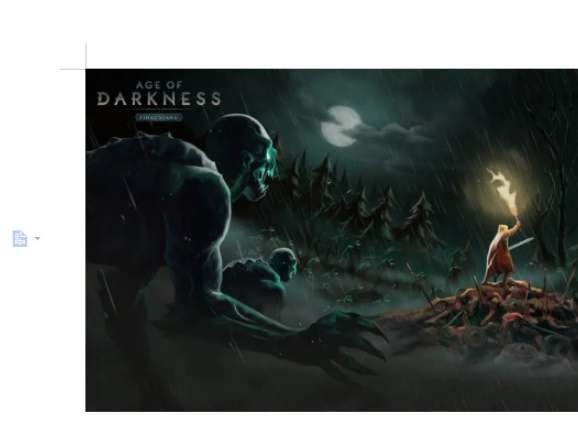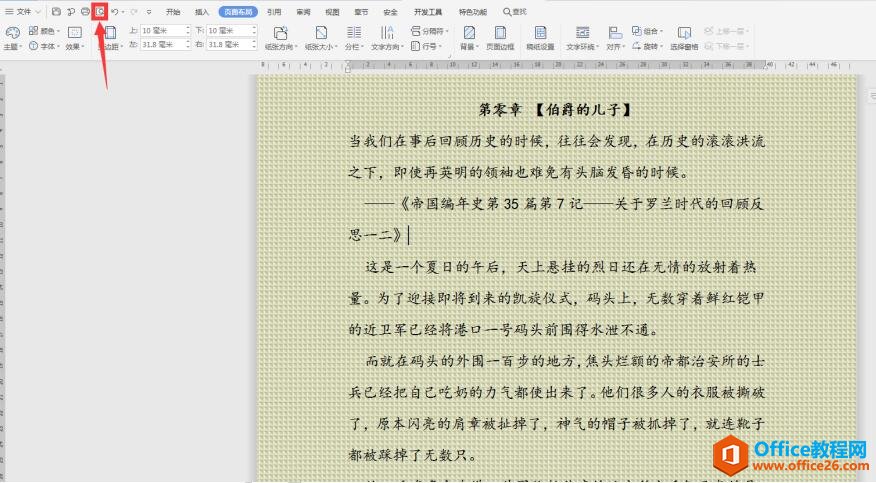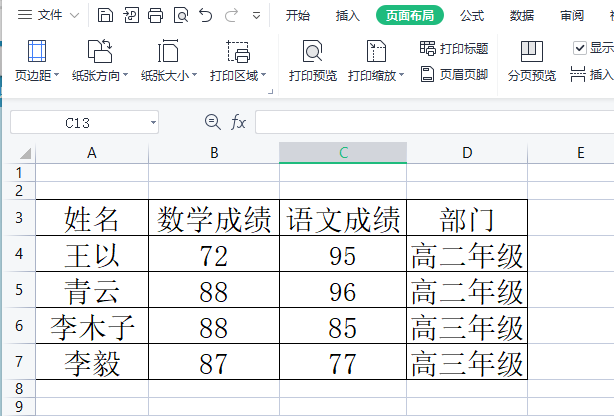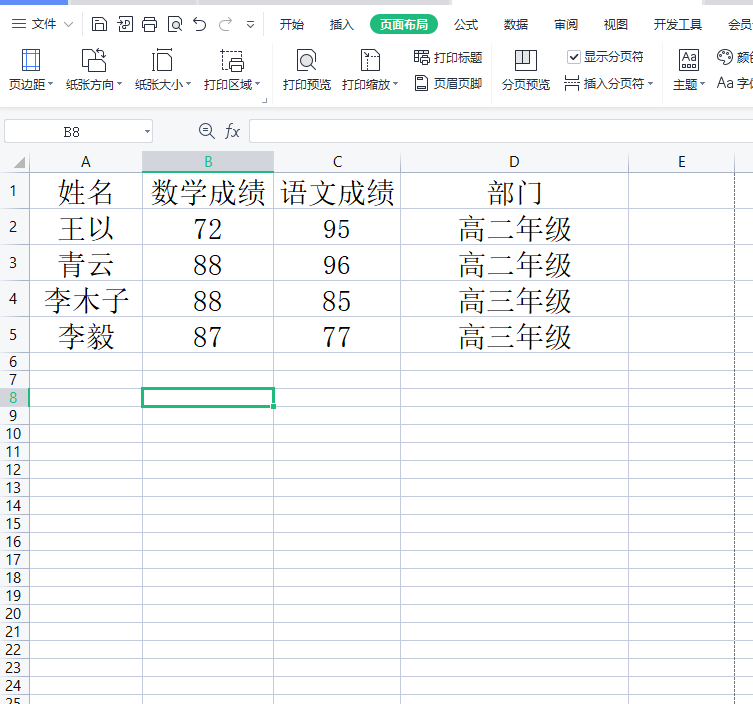WPS如何进行打印预览操作教学。在编辑好了WPS文件之后,如果需要去进行内容的打印,我们可以去进行打印内容的预览,这样可以提前看到打印出来的文件效果,可以避免一些打印错误。不知道怎么去进行打印预览的用户,来看看详细的操作教学吧。
详细教学
在常用工具栏上单击“打印预览”,可进入打印预览。
WPS开始菜单功能详细介绍说明
WPS开始菜单功能详细介绍说明。WPS软件的功能栏是我们在使用软件时必不可少需要用到的,对于一些刚开始接触到软件的用户,对于它的功能区比较陌生。那么今天我们就一起来看看WPS菜单栏功能区的详细介绍吧。
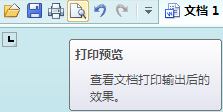
进入打印预览后,单击预览页面就会对预览页面进行缩放,方便切换查看整体效果和单页的具体效果。
此外,在打印预览页面左上角还能选择切换单页或者双页的预览模式。
也能选择更具体比例的缩放。

WPS表格如何导出其中一个工作表内容操作教学
WPS表格如何导出其中一个工作表内容操作教学。在一个工作表里面,有很多的子表格。有的用户需要单独导出其中一个表格来使用。那么怎么去将表格单独保存导出呢?接下来我们就一起来看看详细的操作步骤吧。